
GUIDA
Partiamo dal principio, cosa sono i CUDA?
NVIDIA li descrive in questo modo:
CUDA è l’architettura di elaborazione in parallelo di NVIDIA che permette netti aumenti delle prestazioni di computing grazie allo sfruttamento della potenza di calcolo delle GPU (unità di elaborazione grafica).
Sfruttando i milioni di GPU CUDA-compatibili vendute sino ad oggi, sviluppatori di software, scienziati e ricercatori stanno applicando CUDA in una vastissima gamma di settori, fra cui l’elaborazione di immagini e video, la biologia e la chimica computazionale, simulazione della fluidodinamica, ricostruzione di immagini CT, analisi sismica, ray-tracing e molto altro ancora.
Cercando di riassumere e spiegandola in termini semplici si è iniziato a parlare di CUDA quando NVIDIA ha portato le potenzialità delle proprie GPU (montate su GeForce/Quadro/Tesla) su calcoli diversi da quelli per cui erano state create, andando ad aiutare o sostituire in alcuni ambiti la CPU, ovvero il processore che fa da cuore al sistema. Questo settore di elaborazione viene chiamato GPGPU, acronimo di General Purpose Graphics Processing Unit.
L’arrivo di CUDA e delle OpenCL (la controparte OpenSource compatibili con tutte le schede video in circolazione, a differenza di CUDA creato per GPU NVIDIA) ha permesso quindi di sfruttare l’enorme potenzialità di una GPU in software solitamente gestiti esclusivamente dalla CPU. Essendo quindi un processore di elaborazione dedicato a determinate operazioni risulta essere enormemente più potente rispetto a questo ultimo, sia per l’architettura completamente diversa e sia per il fatto che nel momento in cui viene utilizzato la sua potenza viene concentrata esclusivamente sul compito in particolare, al contrario della CPU che costantemente deve gestire numerosi processi di sistema.
Tutte le GeForce superiori alla serie 8800 sono compatibili coi CUDA, ma ovviamente salendo di generazione le prestazioni aumentano esponenzialmente da modello a modello, oltre al quantitativo di RAM disponibile. Purtroppo però, per chi non ha possibilità di acquistare una Quadro/Tesla e deve rivolgersi alle GeForce, c’è stato un cambiamento di rotta abbastanza brusco dalla serie 600 in poi, NVIDIA ha infatti deciso di dividere a livello hardware le due tipologie di schede, fra gaming e professionali, andando a castrare le prime (le GeForce) sul calcolo a precisione doppia, quello interessato dai CUDA nel calcolo dei software professionali. Attualmente l’unica rimasta, capace quindi di restituire le medesime prestazioni pur avendo un prezzo “contenuto”, è la serie Titan, mentre per le restanti (serie 600/700) le prestazioni potrebbero risultare inferiori ma non così distanti in questo tipo di applicazioni (AE/Premiere Pro).
Per capire quale GPU scegliere bisogna guardare prima di tutto un dato: i CUDA core. Andiamo a vedere ad esempio le caratteristiche della GeForce Titan Black Edition (che ha la medesima GPU della Quadro K6000, a differenza della RAM dimezzata, 6GB invece che 12GB):
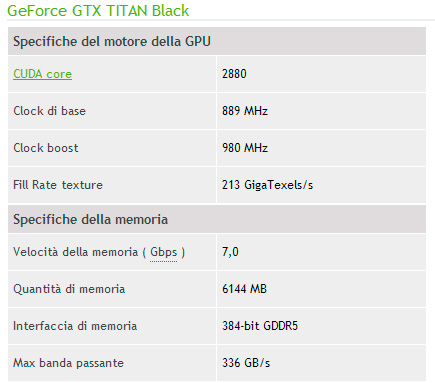
Come notate questa GPU ha 2880 CUDA core, il massimo attualmente, con una potenza risultante particolarmente elevata. Di conseguenza una GPU con un numero inferiore non avrà le stesse prestazioni, questo dato infatti è direttamente proporzionale alla capacità di calcolo di una scheda video NVIDIA (c’è però da puntualizzare che questa caratteristica differisce leggermente da come veniva interpretata dalle vecchie architetture, da Fermi in giù ovvero dalle GeForce 500, mentre quelle attuali le Kepler e le future possono essere considerate tutte secondo questo valore). Successivamente vengono elencati altri dati, fra questi quelli che vi consiglio di tenere in conto sono la quantità di RAM (che sia uguale o superiore a 2GB), la tipologia della stessa (la migliore al momento è la GDDR5) e l’interfaccia di memoria (consigliabile al di sopra dei 256bit).
I restanti dati solitamente vanno pari passo con quelli precedentemente elencati, nel senso che è impossibile trovare una scheda con un numero elevato di CUDA e poi un clock di base molto basso.
Bisogna anche considerare che l’utilizzo dei CUDA è molto variabile da applicazione ad applicazione, oltre al fatto che secondo i propri utilizzi questa differenza potrebbe non notarsi in modo così marcato. Per quanto riguarda le due applicazioni citate in questo articolo, After Effects e Premiere Pro, questa caratteristica viene sfruttata solamente per alcune caratteristiche in particolare: nel primo caso (AF) si attiva quando andiamo ad utilizzare il Ray-traced 3D, aiutandoci enormemente per ricreare effetti in 3D vedendo i risultati direttamente in preview; nel secondo caso (Premiere Pro) nel momento in cui si crea un nuovo progetto si seleziona nel render la voce “Mercury Playback Engine GPU Acceleration” andando a sfruttare la GPU per migliorare la renderizzazione della preview, aumentando sensibilmente la fluidità con i vari effetti attivati.
Fatta questa necessaria premessa, per riuscire ad entrare in sintonia con la propria scheda video e le vere potenzialità dei CUDA applicate a questi software, passiamo al lato pratico.
Certificare un componente hardware per le varie case sottrae un’enormità di tempo oltre che comportare un costo molto elevato, senza considerare che ogni tot mesi escono nuovi componenti che potrebbero essere solamente dei refresh di vecchie versioni già attualmente in commercio. Di conseguenza è normale che fra le schede NVIDIA supportate non siano menzionate tutte quelle commercializzate, ma solamente una piccolissima percentuale.
Non c’è quindi da aver timore nell’aggiungerla manualmente, questo perché spesso le GPU differiscono lievemente fra i vari modelli, non creando particolari complicanze al software stesso. E’ normale però che per i loro interessi, essendo software professionali, debbano garantire un funzionamento ottimale e testato, ne consegue che a fare questa modifica non potrete chiedere aiuto all’assistenza di Adobe in caso di problemi o crash eventuali. (credo di essere abbastanza certo in ogni caso che sia impossibile il verificarsi di errori).
Partiamo dal capire che scheda video abbiamo nel case, se siete utenti geek si può bypassare questo step ed andare oltre, se invece siete capitati su questo articolo per capire cosa sono i CUDA e se la vostra scheda li supporta allora seguitemi nei prossimi paragrafi.
Questa guida è realizzata su Windows ma sostanzialmente ho avuto modo di vedere che il procedimento è il medesimo su Mac, non avendone uno sotto mano dovrete cercarvi i vari file e cartelle principali dei due software in questione (che dovrebbero essere più semplici da trovare).
Il discorso driver prenderebbe un altro articolo intero, quindi do per scontato che avete su gli ultimi installati e un sistema pulito, aggiornato e ben tenuto.
Per vedere i componenti del PC in modo semplice e dettagliato viene in aiuto un semplicissimo programma: Speccy.
Potete trovarlo a questo indirizzo: http://www.filehippo.com/it/download_speccy/
Apriamolo e ci troviamo davanti questa interfaccia:
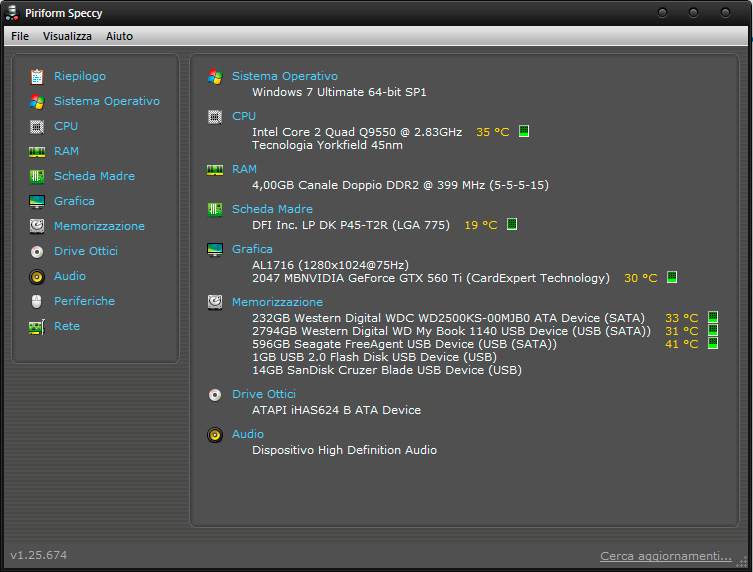
Ovviamente avrete elencati i vostri componenti, come potete notare vengono anche mostrate le temperature attuali dei sensori presenti nell’hardware della vostra workstation (e farvi anche un’idea se tutto al momento è ben raffreddato).
Se proprio non avete idea di quali avete all’interno del vostro case fatevi almeno un giro fra le varie sezioni, tenete presente che questo programma è soltanto in lettura, non è possibile modificare alcun valore e fare danni al sistema.
Spostiamoci nella sezione Grafica e troveremo i dati che ci interessano, a noi serve solamente sapere come viene rilevata dal sistema col suo nome preciso, leggeremo:
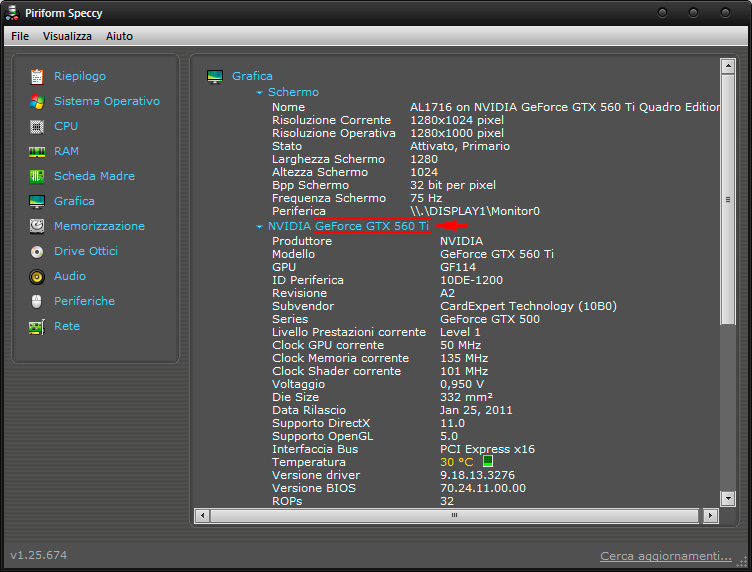
Decidete dove annotarvelo, se nel Notepad o scrivervelo su un foglietto, la cosa importante è riportarlo successivamente in questo modo.
After Effects CS6 / CC
Rechiamoci a questo indirizzo: C:\Program Files\Adobe\Adobe After Effects CS6\Support Files
Cerchiamo il file chiamato raytracer_supported_cards.txt, apriamolo ed avremo una lista di schede video NVIDIA supportate ufficialmente da Adobe.
A questo punto aggiungiamo il nome che ci siamo copiati prima, con la stessa formattazione, aumentando quindi di un’ulteriore voce l’elenco (in questo caso ho aggiunto la mia alla fine):
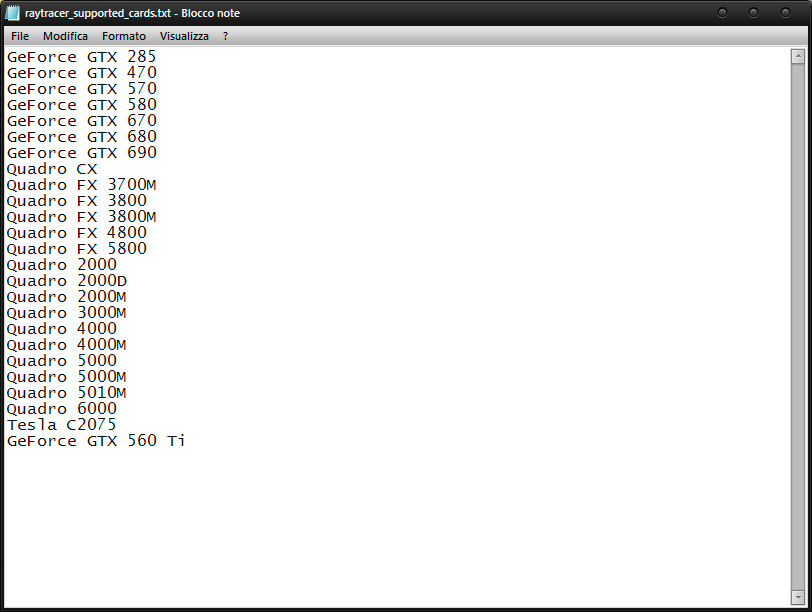
Come si può notare sono molte le schede già presenti di base, ma ne mancano la maggior parte di quelle commercializzate, per questo motivo molti avranno la necessità di aggiungere la propria.
Apriamo After Effects e nelle preferenze andiamo in Previews, nel riquadro Fast Previews clicchiamo su GPU Information, ci aprirà questa finestra:

Automaticamente avrà impostato il Ray-tracing nel menù a tendina su GPU, per sfruttare la vostra scheda video non dovrete fare altro che abilitare questa tecnica di render quando andrete a trasformare un layer in 3D. Nel riquadro CUDA vengono elencate alcune informazioni riguardanti la propria scheda video, nel mio caso avendone una da 2GB mi segna che al momento dell’avvio dell’applicazione ne ho liberi 1.80GB, quindi per sfruttarla maggiormente andrò a modificare il valore affianco a Texture Memory, impostandolo al massimo (nel mio caso 1.5GB), questo in base alla VRAM disponibile e a quanto volete dedicargliene.
Premiere Pro CS6 / CC
Il discorso è esattamente lo stesso di After Effects, rechiamoci nella cartella: C:\Program Files\Adobe\Adobe Premiere Pro CS6
Apriamo il file cuda_supported_cards.txt e aggiungiamo la nostra scheda video all’elenco di quelle già presenti.
Quando andremo a creare un nuovo progetto dovremo scegliere affianco a renderer la voce “Mercury Playback Engine GPU Acceleration”, per avere quindi una renderizzazione della preview sfruttando la potenza della nostra GPU.
Media Encoder e SpeedGrade CS6 / CC
Se utilizzate questi due software il discorso è il medesimo, cercate nella loro cartella il file di testo chiamato cuda_supported_cards.txt, aggiungete la vostra scheda video e automaticamente avrete la possibilità di avvantaggiarvi della potenza data dalla vostra GPU.
Conclusioni sui CUDA
Quindi se la vostra scheda video ha le giuste caratteristiche e di conseguenza una buona potenza, questo sistema potrebbe agevolarvi notevolmente il lavoro, riducendo le tempistiche su alcuni frangenti.
Per quanto riguarda invece la scelta della scheda video tenete anche in considerazione il fatto che per le schede NVIDIA esiste una tecnologia chiamata SLi (per le AMD una tecnologia simile viene chiamata Crossfire), ovvero la possibilità di affiancare più schede video per sommare la potenza di elaborazione. Per evitare qualsiasi problema è consigliabile sceglierle delle stesso tipo, con caratteristiche uguali, cercando quindi di evitare possibili incompatibilità con il programma. (oltre a questo bisogna essere certi che la propria scheda madre supporti lo SLi)
Schede come la Titan BE permettono uno SLi a quattro vie, in sostanza si avrà una potenza totale di 11520 CUDA core (questi ultimi si sommano, mentre attualmente la RAM della scheda video viene condivisa fra le stesse e non sommata, il sistema non sfrutterà 24GB totali ma avrà il limite dei 6 della singola scheda).
Ci sono poi anche soluzioni più complesse, come ad esempio montare due schede completamente diverse e dedicarne una espressamente al calcolo, senza usufruire dello SLi (es. una Quadro K600 assieme ad una Titan Black Edition, la prima sarà collegata al monitor e gestirà tutto il flusso video, la seconda sarà dedicata esclusivamente al calcolo). Queste combinazioni però complicano di molto la situazione, quindi se non siete particolarmente esperti ed interessati a complicarvi la vita vi consiglio di pensare eventualmente solo ad uno SLi di schede identiche.
Per qualsiasi informazione o dubbio a riguardo contattatemi o commentate direttamente questo articolo, grazie.
30 giorni prova Amazon Prime
30 giorni prova Amazon Prime Video
3 mesi gratuiti Amazon Music Unlimited
30 giorni prova Kindle Ulimited
Amazon Business
90 giorni gratuiti Amazon Prime Student



25 commenti
Andrea · 27 Dicembre 2014 alle 1:48
Ciao Daniele, bellissimo ed utilissimo articolo. Sebbene utilizzi altri software come Poser Pro e Sony Vegas, ho capito diverse cose sull’universo CUDA.
Al momento più che una scheda grafica ho… una scheda e basta, anzi due, da 30Euro l’una giusto per avere 4 monitor attivi ma i lavori di montaggio in Full-HD sono troppo scalati e lavorare così è davvero deprimente. Per cui vorrei acquistare una scheda decente che usi CUDA appunto. Sono orientato sulla QUADRO K2200 e la K4200 ma mi domandavo se ci fossero altre marche/modelli meno costosi, pertanto stasera mi sto documentando. Se avessi qualche suggerimento sarebbe cosa assai gradita.
Un cordiale saluto e Buone Feste
Daniele · 31 Dicembre 2014 alle 14:01
Ciao Andrea, ti ringrazio e mi fa piacere di esserti stato utile 🙂
Il discorso principale è partire dal conoscere bene le caratteristiche dei software che si utilizzano e quindi di che potenza avrai bisogno, purtroppo non ho esperienza coi quelli che hai citato e non saprei dirti se utilizzano o meno i CUDA.
Per fare un esempio alcuni software, anche citati in questo articolo, della suite Adobe fanno si un uso dei CUDA ma in modo molto marginale, mentre alcuni motori di render 3D come Octane o iRay sfruttano pienamente la potenza della GPU.
Le due schede che hai citato non sono orientate molto al GPGPU, ma essendo Quadro e quindi ottimizzate a livello software per determinate applicazioni professionali vengono a costare di più. Sulla linea di prezzo della K4200 puoi trovare la GeForce Titan o meglio ancora la Titan Black Edition, che ti permetterebbe di avere il massimo delle prestazioni con un ottimo quantitativo di RAM video.
Se invece vuoi risparmiare, rimanendo sul nuovo, ci sono le altre GeForce, limitate a livello hardware su alcuni fronti del GPGPU ma che comunque permetterebbero di svolgere tranquillamente il lavoro su molti software (la differenza la vedresti in render 3D intensi confrontandole con la Titan e alcuni modelli di Quadro/Tesla). Una attualmente in vendita interessante è la 780 da 6GB (tieni anche presente che puoi metterne altre uguali e sommare la potenza dei CUDA core). Ti consiglio quella da 6GB perché se dovrai fare render 3D la scena verrà caricata interamente nella memoria RAM, in ogni caso averne di più è sempre utile quando si lavora (se un giorno metterai un’altra 780 da 6GB si sommeranno i CUDA ma i software vedranno sempre il limite dei 6, o della scheda montata col minor quantitativo di memoria, questa cosa dovrebbe cambiare prossimamente ma non saprei dirti quando)
Spero di esserti stato utile, se hai altre domande chiedi pure 😉
Ciao e buone feste anche a te
Alesandro Arzilli · 7 Agosto 2015 alle 9:27
Ciao,
grazie dell’articolo e delle spiegazioni. Vorrei sapere se, secondo te, ho modificato per bene le impostazioni. Ho AE CC 2015, scheda grafica GeForce GTX 750 Ti, ho inserito questo nome nel file di testo di AE come da guida, ho avviato AE e in preferenze -> anteprime -> impostazioni GPU ho messo Memoria texture = 1480 (prima era 768, più di 1480 non me li accetta), Ray Tracing = GPU, non c’è spunta su “Abilita GPU non testata …” e sotto, sia su OpenGL che su CUDA, c’è scritta la mia scheda grafica, con tutti gli altri dati.
La mia domanda è: nella videocamera attiva di AE, ho selezionato “3D classico”, se lo cambio con “3D ray-tracing” il programma crasha e dà molti errori. Perchè? E’ normale?
Daniele · 7 Agosto 2015 alle 19:45
Figurati, contento di esserti utile 🙂
Per quanto riguarda la CC purtroppo il discorso è cambiato, per abilitare la compatibilità devi fare in questo modo (prima di tutto metti su gli ultimi driver):
1. Tasto destro sul desktop e fai “Pannello di controllo NVIDIA”
2. Clicca su “Gestisci le impostazioni 3D”
3. Clicca sulla scheda “Impostazioni programma”
4. Dal menù a tendina seleziona Adobe After Effects
5. Scorri la lista sottostante fino a CUDA – GPU
6. Nel sul menù a tendina seleziona “Usa queste GPU” e metti la spunta alla tua scheda video, in questo caso la 750 Ti
A questo punto aprendo AE dovrebbe risultare compatibile 😉
Luca · 25 Agosto 2015 alle 11:33
Ciao Daniele. Ho una domanda sempre su after effects ma che sposta il problema al render d’esportazione.
Ho uno HPZ800 con Tesla2050 e K5000, 32 Gb di Ram. Tuttavia, per i render finali in H264 Full HD, non ho trovato grandi differenze rispetto a sistemi anche molto inferiori. Chiarisco che, per gusto personale, non utilizzo (quasi mai) i titoli/oggetti 3D.
Su quale componente basa il render After Effects CC2015? Ram? Cpu? Board nVidia?
Inoltre, hai già testato una configurazione hardware per trattare i video 4K QuickTime codificati .mp4 o .h264? Quale’è quella che ha più sprint?
Grazie. Luca
Daniele · 25 Agosto 2015 alle 20:23
Ciao Luca, la workstation a tua disposizione non sembra male, bisogna vedere come l’hai impostata e soprattutto come viene utilizzata nella fase di esportazione.
Usi Media Encoder per esportare giusto? Ti riconosce i CUDA perfettamente?
Essendo due VGA diverse mi viene da pensare che te ne userà una in particolare per effettuare l’esportazione, bisognerebbe capire meglio se così fosse quale delle due, dato che le prestazioni cambierebbero notevolmente fra la Tesla e la Quadro a tua disposizione.
In ogni caso anche quando vengono usati i CUDA la CPU aiuta a sua volta, quindi è una potenza doppia a disposizione, la RAM serve più che altro per immagazzinare i vari dati durante il processo, ma credo che con 32GB tu sia ben parato, dipende sempre però da che lavori fai.
Purtroppo non ho avuto modo di testare configurazioni orientate all’editing del 4k, sicuramente però NVIDIA ha diversificato parecchio le sue schede video rendendo le GeForce dedicate principalmente ai videogiochi, quasi obbligando in certi ambiti a passare alle Quadro o alle Tesla (anche se bisognerebbe vedere in questi ambienti, tipo l’esportazione in Media Encoder che differenze possono esserci, perché a quel punto una 980 Ti o una Titan X potrebbero diventare molto interessanti).
Dipende molto anche da che tipo di progetti elabori, volendo secondo me anche con una configurazione su X99 INTEL si può già tirar fuori qualcosa in grado di elaborare filmati in 4k senza molti problemi, se però la complessità aumenta allora bisogna valutare esattamente il budget e fino a che punto si deve arrivare.
michele · 27 Settembre 2015 alle 11:56
Ciao,
grazie per l’articolo veramente interessate.
Ho dei dubbi però, che non riesco a chiarire
Il mio Notebbok Asus con Windows 8.1, ha questo hardware:
Intel Core i7-4710HQ CPU @ 2.50GHz 4 core Ram 16 GB
2 schede grafiche gtx880M 4 GB e Intel Model HD Graphics 4600
Ho impostato AE CC 2014 come da te suggerito e la CUDA viene identificata correttamente, ma non riesco in nessun modo a fare funzionare il rendering multiprocessore..
Nella videata della CPu ho impostato
Ram riservata ad altre applicazioni 3 GB
Spunta su riduci memoria cache
Spunta su rendering simultaneo
CPU installate 8
Cpu dedicate ad altre applicazioni 2 (quindi teroricamente ne rimarrebbero 2 per AF)
Allocazione RAM per CPU per applicazioni in Background 3 (ma ho provato anche con tagli minori e maggiori)
CPU che verranno effettivamente utilizzate 0 (modificando qualsiasi parametro rimane sempre 0)
Infatti andando su dettagli
ID processo: 10340
Nome applicazione: After Effects
Memoria minima necessaria: 0.40
Memoria massima utilizzabile: 15.89 GB
Memoria massima consentita: 0.40 GB (Non capisco perchè solo 0.40 GB sono consentiti e dove posso modificare questo parametro)
Memoria corrente: 0.45
Priorità corrente: 3 – Basso
Grazie mille per il tuo aiuto
Michele
Daniele · 27 Settembre 2015 alle 12:07
Ciao, grazie a te per averlo letto 🙂
Per quanto riguarda AE io personalmente ti consiglierei di lasciare le impostazioni base, a meno che non siano troppo conservative e c’è la possibilità di migliorarle (anche se solitamente si imposta lui nel modo migliore).
Ma dici che non usa tutte le CPU in base a cosa esattamente?
Quando esporti il video? Hai guardato il task manager nel frattempo?
In ogni caso per elaborare il video finale io ti consiglio di usare Media Encoder, piuttosto che direttamente AE.
Fabrizio · 25 Ottobre 2015 alle 23:46
Ciao Daniele,
grazie per l’articolo.
Io possiedo una workstation per lavorare con after effect e premiere pro cc2015.
Dopo aver abilitato i CUDA ma modificando il .txt che in effetti si trova da un’altra parta essendo la CC2015 (non conoscevo la procedura che hai descritto in un commento qua sopra) la vedo effettivamente abilitata.
La mia domanda è però questa: come faccio ad aumentare la potenza di calcolo in fase finale di export su Premiere e After Effect? Perchè si mantiene su 450 500% e non sale a 800% come quando trascodifico un video con handbrake?
Anche sul mio macBookPro si verifica la stessa situazione.
Grazie molte,
Fabrizio
Daniele · 27 Ottobre 2015 alle 21:28
Ciao Fabrizio, grazie a te 😉
Ma per effettuare l’esportazione finale usi Media Encore?
Ti riconosce la GPU questo ultimo?
Jack · 9 Gennaio 2016 alle 16:58
Ciao, sono un po’ ignorante in materia.volevo sapere se è possibile ottenere i driver cuda sul mio pc che monta una scheda grafica AMD radeon.e in caso ci sarebbero altre soluzioni?
Daniele · 9 Gennaio 2016 alle 20:31
Ciao, i CUDA sono supportati solamente dalle schede video GeForce, con la tua AMD Radeon puoi sfruttare solo le OpenCL 😉
Jack · 10 Gennaio 2016 alle 1:52
Grazie Daniele e come devo fare?ci sono dei driver da scaricare?..
Daniele · 10 Gennaio 2016 alle 14:54
I driver aggiornati puoi trovarli sul sito AMD ( http://support.amd.com/en-us/download ), ma in ogni caso penso saranno già installati se stai utilizzando il PC, anche se è consigliabile avere l’ultima versione compatibile. Per sfruttare le OpenCL devi solo utilizzare i programmi che ne fanno uso, ad esempio PhotoShop dalla CS6 in poi.
Le Radeon avendo questa potenza con queste librerie vengono più usate con programmi di calcolo e soprattutto per fare il bitmining per i bitcoin.
Andrea · 20 Gennaio 2016 alle 11:40
Ciao Daniele, mi aggiungo anch’io ai ringraziamenti per il tuo lavoro.
Nel mio caso mi fermo -dopo aver sistemato Premiere- a MediaEncore e a SpeedGrade: non ho trovato il file che indichi, o anche di simili ai nomi che indicavi per gli altri programmi.
Andrea, Torino
Daniele · 23 Gennaio 2016 alle 14:03
Ciao, grazie Andrea 🙂
Che versione hai installato di quei programmi? Sono della suite CS6 o CC?
Andrea · 31 Gennaio 2016 alle 14:17
CS6.
In attesa della tua cortese risposta, ecco un’altra bella qustione: possibile che la mia scheda GeForce GTX 780 OC Strix edition, con 6Gb di VRAM, dentro a programmi come Speccy o Premiere stesso, viene vista con 2 soltanto?! Cosa ho sbagliato?
Daniele · 31 Gennaio 2016 alle 17:18
Per quanto riguarda la CS6 quei file si devono presentare con quei nomi e quei percorsi, a meno che con degli ultimi aggiornamenti non hanno cambiato qualcosa, ma lo dubito.
Che ti veda solo due GB di RAM della scheda video è una cosa molto strana, ma così sinceramente non è possibile dirti il problema, anche se non credo sia neanche possibile che funzionino solo alcuni dei moduli installati. Nel pannello di controllo NVIDIA te la riconosce bene? Prova comunque ad installare gli ultimi driver.
Andrea · 4 Febbraio 2016 alle 10:49
eh nulla, per il momento è così: nomi e percorsi risultano quelli.
Già.
Da Pannello Nvidia si vedono tutti e 6 (potessi allegarti immagine…).
Gli ultimi driver li ho installati per attivare i CUDA (vedi sopra).
Roger · 10 Settembre 2016 alle 20:32
Slave, e se il raytracer_supported_cards.txt non si trova?
Andrea · 28 Settembre 2016 alle 21:47
Ciao Daniele, io purtroppo ancora non ho risolto il mio problema; tu hai scoperto qualche cosa?
rob · 14 Ottobre 2016 alle 14:26
Scusate la domanda ,posso abilitare anche la gtx 980 ti ,1070,1080 ?
Sto imparando after effect ,ieri il mio PC e’ morto …e pensavo a una di queste 3 schede.
Mi aiutate x favore?
rob · 16 Ottobre 2016 alle 11:17
ho il bisogno di rifarmi il pc perche’ il vecchio pc e’ defunto.
La mia domanda e’ la seguente oggi per lavorare il grazia di dio con after effect e premiere che pc e’ consigliato?
No quadro !!!
Io avrei configurato questa:
i7 6800
x99
32 gb ram
gtx 1080/1070/titan/ ?????? vanno bene?
I software che utilizzo sono after effect e premiere e tutti i software di editing
Grazie A chi volesse aiutarmi
augusto · 6 Maggio 2017 alle 22:42
buon gg
Ho un pc desktop con queste caratteristiche principali:
sk madre asus 970 pro gaming/aura
sk video sappire hd 7850 1 Gb
processore AMD fx 8 core black edition 3,6 GHz I7
memoria corsair ddr3 16Gb
s.o. win 10 64 bit su disco SSD montato direttamente su sk madre
altro disco ssd per ospitare i video di cui faccio il montaggio
alimentatore 750 w.
Il mio problema è con i video che monto, in genere al di sotto di 30 minuti, ma ultimamrnte con video di 45, 65, e 90 minuti ho avuto grossi problemi nell’esportazione finale che eseguo sempre alla massima qualita e con 24 bit di profondità colore in formato wav.
Queste ultime esportazioni durano ore, l’ultima più di un gg!
Io opero con premiere CS6.0.0, non montando video ma bensì foto, per cui l’ultima fase di esportazione è molto onerosa in quando da una foto, con zoom-in/out o movimento della stessa devono essere generati molti fotogrammi sempre diversi fra loro!
Inoltre ho il problema che se inserisco nel video file .swf il movimento sullo stage di quest’ultimi (se fatto senza un pre-rendering degli stessi) avviene tutto a sbalzi di immagine.
So che con le sk radeon e CS6 non posso sfruttare il mercury graphic engine, per cui mi chiedo:
1) se lo potessi fare risolvo il problema?
2) quale sk video (a questo punto NVIDIA) utilizzare, il mio budget max sui 300€
3) non sono interessato ai giochi
grazie
saluti
augusto
deda · 13 Dicembre 2017 alle 15:15
Ciao
A) In ufficio Ho una gtx 1080 e uso AE CC (ora 2018) su una bella workstation.
B) A casa invece uno xeon di qualche anno fa con una quadro k4000.
ho forzato alcuni parametri come descritto qui x cuda su (A), ma in ufficio non c’è verso di fare girare questa scheda… Funziona si, ma non è performante come spererei. Non che faccia chissà quali montaggi video ma un flusso di lavoro + realtime sarebbe apprezzabile. E’ molto ma molto + potente la versione (B) che ho a casa… ho fatto qualche test su qualche scena con tanto compositing in 3D di oggetti vettoriali….
C’è qualche consiglio, qualche cosa che posso fare x sbloccare la potenza (se si può) della gtx oppure meglio acquistare una scheda apposita?! e se si che cosa consigliate?
Grazie
I commenti sono chiusi.